Top 3 Možnosti pro přenos kontaktů ze starého iPhone 7 na iPhone X
Kupte si nový iPhone X a potřebujete přenést kontaktyze starého iPhone 7 na nový iPhone X? Všechny vaše kontakty nebo konkrétní skupiny kontaktů můžete přenášet pomocí iCloud, iTunes nebo jiných nástrojů. Žádný proces není zdlouhavý nebo komplikovaný.
- Možnost 1: Přenos kontaktů ze starého iPhone 7 do nového iPhone X pomocí iCloud
- Možnost 2: Přenos kontaktů ze starého iPhone 7 do nového iPhone X pomocí iTunes
- Možnost 3: Přeneste kontakty z iPhone 7 do nového iPhone X pomocí iTransGo
Možnost 1: Přenos kontaktů ze starého iPhone 7 do nového iPhone X pomocí iCloud
Pokud chcete své kontakty bezpečně ukládat do svého účtu iCloud, musíte udělat následující kroky. K uložení vašich dat nestačí 5 GB volného úložného prostoru? Můžete se obrátit na neomezeným způsobem pro přenos kontaktů iPhone.
Nejprve před https: //www.tenorshare.com / icloud / restore-data-from-icloud-without-restoring.html, měli byste https://www.tenorshare.com/icloud/how-to-backup-contacts-to-icloud.html a obsah vašeho starého iPhone.
- Krok 1. Klepněte na "Nastavení" na vašem starém iPhone.
- Krok 2. Klepněte na „iCloud“.
- Krok 3. Klepněte na „Záloha“.
- Krok 4. Klepněte na „Zálohovat nyní“ a počkejte na dokončení.

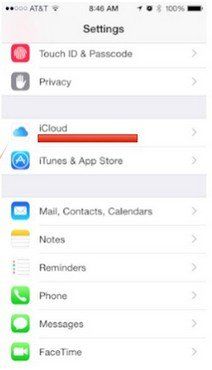

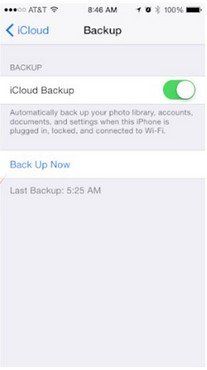
Po dokončení zálohování starého zařízení zapněte nové zařízení. Postupujte podle asistenta nastavení a vyberte tyto věci:
- Váš jazyk a země
- Zda povolit služby určování polohy
- Síť Wi-Fi
Pokud jste již zařízení nastavili, můžeteobnovte jej, abyste mohli znovu projít Asistentem pro nastavení systému iOS a obnovit kontakty ze zálohy. Klepněte na „Nastavení“> „Obecné“> „Obnovit“> „Vymazat veškerý obsah a nastavení“. Udělejte to, pouze pokud již máte zálohu.
Když budete vyzváni k nastavení:
- Krok 1. Zvolte „Obnovit ze zálohy iCloud“.

- Krok 2. Zadejte své Apple ID a heslo. A souhlasí s „smluvními podmínkami“ společnosti Apple.
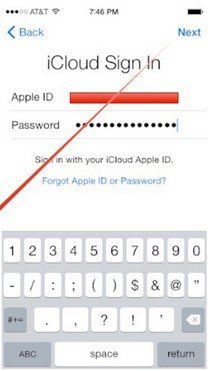
- Krok 3. Vyberte zálohu starého zařízení a klepněte na „Obnovit“. Počkejte, až zařízení dokončí obnovení ze zálohy.

Možnost 2: Přenos kontaktů ze starého iPhone 7 do nového iPhone X pomocí iTunes
Pokud trváte na zálohování a obnovení pomocíiTunes, můžete postupovat podle těchto jednoduchých kroků. Mějte na paměti, že si můžete „zobrazit náhled a selektivně přenést kontakty, které potřebujete přenést flexibilní nástroj provést přenos.
- Krok 1. Zálohujte svůj starý iPhone pomocí iTunes.
- Krok 2. Zapněte nový iPhone a vyberte tyto věci: Váš jazyk a země >> Zda povolit služby určování polohy >> Síť Wi-Fi
- Krok 3. Po zobrazení výzvy k nastavení zařízení vyberte „Obnovit ze zálohy iTunes“.
- Krok 4. Připojte svůj nový iPhone k iTunes a zálohujte svůj nový iPhone pomocí stejného počítače, jaký jste použili k zálohování starého iPhone.
- Krok 5. iTunes vás požádá o obnovení ze zálohy nebo nastavení jako nové.
- Krok 6. Vyberte zálohu starého iPhone a zvolte „Pokračovat“.


Možnost 3: Přeneste kontakty z iPhone 7 do nového iPhone X pomocí iTransGo
iTransGo je pohodlný nástroj pro uživatele iOSpřenášet kontakty, hudbu, textové zprávy, fotografie, iBooky atd. do zařízení iOS, PC a iTunes. Podporuje náhled a selektivně zotavení, které je flexibilnější a pohodlnější. Kopírování kontaktů z iPhone 7 do iPhone X je snadné následovně.
Krok 1: Spusťte tento software a poté připojte svůj starý iPhone 7 a nový iPhone X k počítači pomocí kabelu USB.

Krok 2: Poté iTransGo detekuje zdrojový iPhone (vlevo) a cílový iPhone (vpravo), poté zvolte typ „Kontakty“ a stiskem tlačítka „Zahájit přenos“ ztuhněte

Krok 3: O několik minut později bude proces přenosu dokončen. Níže uvidíte obrazovku s nápisem „Transfer dokončen“. Gratulujeme。
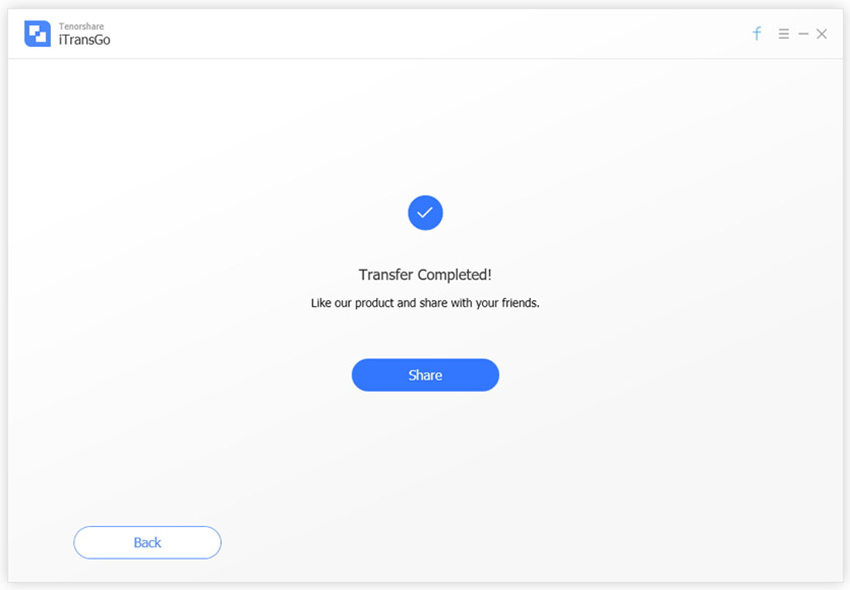
Tento software pro přenos kontaktů iPhone umožňuje synchronizovat kontakty z iPhone 7 do iPhone X bez iTunes a iCloud. Je snadno ovladatelný a efektivní.









